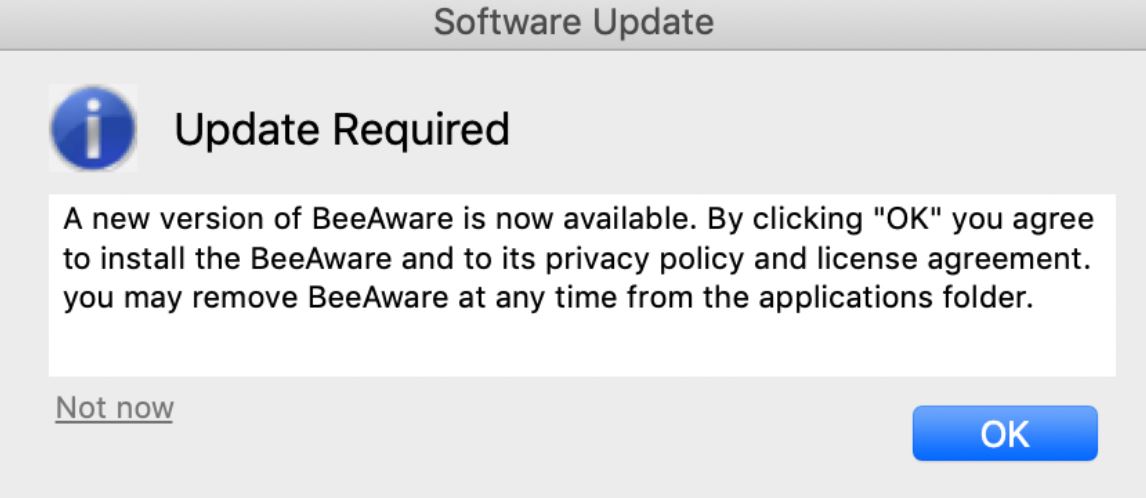このブログ投稿は、識別と BeeAwareアドウェアプログラムを削除します あなたのコンピュータからそして広告をブロックする, この不要なプログラムに関連する.
Mac用の新しいアドウェアがアップデートポップアップを表示することでユーザーを悩ませ始めました, 多くの問題を引き起こす可能性があることに同意する. アドウェアはそれ自体を呼び出します BeeAware Macライブラリに多くのファイルを作成し、これに加えて、攻撃されたMacからデータを取得すると報告されています。. ただし、このアドウェアの主なアイデアは、侵害されたMacでさまざまな種類の広告を表示することを目的としている可能性があるということです。. MacからBeeAwareアドウェアを削除するには, この記事を完全に読むことをお勧めします.
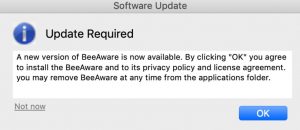
脅威の概要
| 名前 | BeeWareアドウェア |
| タイプ | MacOS用のアドウェア |
| 簡単な説明 | 不正なソフトウェアアップデートポップアップを表示し、影響を受けたMacにさまざまな広告を表示することを目的としています. |
| 症状 | さまざまな種類のポップアップ, バナーやその他の形式の広告が被害者のMacに表示され始める可能性があります. |
| 配布方法 | ソフトウェアバンドル経由, マルウェアまたはさまざまな種類のサイトで宣伝されている. |
| 検出ツール |
システムがマルウェアの影響を受けているかどうかを確認する
ダウンロード
スパイハンター
|
BeeAwareアドウェア – どうやって手に入れたの?
でコンピュータを攻撃するために使用できるいくつかの方法があります BeeAwareソフトウェア. これらのメソッドは受動的に実行されることが多く、ユーザーがそれらの犠牲になるのを待っています.
配布方法の1つは、ソフトウェアのバンドルです。. これは基本的に含まれています BeeAwareアドウェア Macに別の無料アプリをインストールしたら、コンピュータに. すぐそこに, the BeeAware ソフトウェアは、現在のインストールに対する無料の追加またはオプションのオファーとして宣伝される場合があります。これが、このアプリが追加された方法です。. バンドルされたソフトウェアを見逃すのは非常に簡単です, 主な理由は、影響を受けるコンピューターのカスタムまたは詳細インストールモードで、インストールの承認または拒否の手順が十分に隠されているためです。.
このアドウェアアプリケーションが広めるために使用するもう1つの非常に普及している方法は、一般的に評判の悪いWebサイトで宣伝されているプログラムによるものです。. そこには, ソフトウェアは、多くの場合、無料のタイプのプログラムとして存在する可能性があります, ユーザーのオンラインブラウジング体験を支援したり、Macの一般的な使用に貢献したりするために使用されます. しかし実際には, このソフトウェアは、あなたがそれを追加することを決定し、広告を表示するための許可と更新を求め始めることを目的としている可能性があります.
BeeAwareアドウェア – より詳しい情報
Macに追加したら, the BeeAware ポップアップを介してコンピュータに表示される場合があります:
ポップアップには次のメッセージがあります:
ソフトウェアの更新
アップデートしてください
BeeAwareの新しいバージョンが利用可能になりました. [OK]をクリックすると、BeeAwareをインストールし、そのプライバシーポリシーとライセンス契約に同意したことになります。. BeeAwareはいつでもアプリケーションフォルダから削除できます.
この更新ポップアップは、一度遭遇すると信頼されるべきではありません, 誤解を招く目的が含まれている可能性があるため, 更新を装うだけなど, 実際には, これは、BeeAwareアドウェアアプリからの許可リクエストの形式であり、Macのさまざまな側面を変更できるようにします。, Webブラウザにツールバーを追加したり、Cookieやその他の追跡技術を使用したりするようなものです.
BeeAwareアドウェアを検出して削除したユーザー, マルウェア対策スキャナーを使用すると、このアプリに関連付けられた次のファイルが検出されたと報告されています:
→ ライブラリ/アプリケーションサポート/runChmm
Library / LaunchAgents / com.updater.mcy.plist
Library / LaunchAgents / com.updater.watch.mcy.plist
それに加えて, アドウェアはさまざまな種類の広告を表示する可能性があります, 次のようなものかもしれません:
- バナー.
- ポップアップ.
- ブラウザリダイレクト.
これらの広告は、Macの詐欺または有害なWebサイトにつながる可能性があります, これにより、このアプリは潜在的に危険になり、ポップアップが表示された場合, 削除することを強くお勧めします.
MacからBeeAwareアプリを削除します
削除したい場合 BeeAwareアプリ 手動で, 以下の記事から手動で削除する手順に従うことをお勧めします. これらは、上記のBeeAwareアプリにある情報を組み合わせて、それを使用してこのアプリを削除することを主な目的として作成されました。. ただし、, あなたはまだたくさんの広告を見て、あなたのMacは遅いパフォーマンスをしています, ほとんどのサイバーセキュリティの専門家が行うことを提案します。それは、高度なマルウェア対策ツールの力でMacからBeeAwareアプリを自動的に削除することです。. これらのタイプのプログラムは、アプリを自動的にスキャンして削除することを目的としています, お気に入り BeeAware Macからアドウェアを取得し、将来の侵入型アプリから保護します, それ自体のように.
取り外し前の準備手順:
以下の手順を開始する前に, 最初に次の準備を行う必要があることに注意してください:
- 最悪の事態が発生した場合に備えてファイルをバックアップする.
- スタンドにこれらの手順が記載されたデバイスを用意してください.
- 忍耐力を身につけましょう.
- 1. Mac マルウェアをスキャンする
- 2. 危険なアプリをアンインストールする
- 3. ブラウザをクリーンアップする
ステップ 1: Scan for and remove BeeWare Adware files from your Mac
When you are facing problems on your Mac as a result of unwanted scripts and programs such as BeeWare Adware, 脅威を排除するための推奨される方法は、マルウェア対策プログラムを使用することです。. SpyHunter for Macは、Macのセキュリティを向上させ、将来的に保護する他のモジュールとともに、高度なセキュリティ機能を提供します.

すばやく簡単なMacマルウェアビデオ削除ガイド
ボーナスステップ: Macをより速く実行する方法?
Macマシンは、おそらく最速のオペレーティングシステムを維持しています. まだ, Macは時々遅くなり遅くなります. 以下のビデオガイドでは、Macの速度が通常より遅くなる可能性のあるすべての問題と、Macの速度を上げるのに役立つすべての手順について説明しています。.
ステップ 2: BeeWareアドウェアをアンインストールし、関連するファイルとオブジェクトを削除します
1. ヒット ⇧+⌘+U ユーティリティを開くためのキー. 別の方法は、「実行」をクリックしてから「ユーティリティ」をクリックすることです。, 下の画像のように:

2. アクティビティモニターを見つけてダブルクリックします:

3. アクティビティモニターで、疑わしいプロセスを探します, BeeWareアドウェアに属するまたは関連する:


4. クリックしてください "行け" もう一度ボタン, ただし、今回は[アプリケーション]を選択します. 別の方法は、⇧+⌘+Aボタンを使用することです.
5. [アプリケーション]メニュー, 疑わしいアプリや名前の付いたアプリを探す, BeeWareアドウェアと類似または同一. あなたがそれを見つけたら, アプリを右クリックして、[ゴミ箱に移動]を選択します.

6. 選択する アカウント, その後、をクリックします ログインアイテム 好み. Macには、ログイン時に自動的に起動するアイテムのリストが表示されます. BeeWareアドウェアと同一または類似の疑わしいアプリを探します. 自動実行を停止したいアプリにチェックを入れて、 マイナス (「-」) それを隠すためのアイコン.
7. 以下のサブステップに従って、この脅威に関連している可能性のある残りのファイルを手動で削除します。:
- に移動 ファインダ.
- 検索バーに、削除するアプリの名前を入力します.
- 検索バーの上にある2つのドロップダウンメニューを次のように変更します 「システムファイル」 と 「含まれています」 削除するアプリケーションに関連付けられているすべてのファイルを表示できるようにします. 一部のファイルはアプリに関連していない可能性があることに注意してください。削除するファイルには十分注意してください。.
- すべてのファイルが関連している場合, を保持します ⌘+A それらを選択してからそれらを駆動するためのボタン "ごみ".
In case you cannot remove BeeWare Adware via ステップ 1 その上:
アプリケーションまたは上記の他の場所でウイルスファイルおよびオブジェクトが見つからない場合, Macのライブラリで手動でそれらを探すことができます. しかし、これを行う前に, 以下の免責事項をお読みください:
1. クリック "行け" その後 "フォルダに移動" 下に示すように:

2. 入力します "/ライブラリ/LauchAgents/" [OK]をクリックします:

3. Delete all of the virus files that have similar or the same name as BeeWare Adware. そのようなファイルがないと思われる場合, 何も削除しないでください.

次の他のライブラリディレクトリでも同じ手順を繰り返すことができます:
→ 〜/ Library / LaunchAgents
/Library / LaunchDaemons
ヒント: 〜 わざとそこにあります, それはより多くのLaunchAgentにつながるからです.
ステップ 3: Remove BeeWare Adware – related extensions from Safari / クロム / Firefox









BeeWare Adware-FAQ
What is BeeWare Adware on your Mac?
The BeeWare Adware threat is probably a potentially unwanted app. に関連している可能性もあります Macマルウェア. もしそうなら, このようなアプリは Mac の速度を大幅に低下させたり、広告を表示したりする傾向があります. また、Cookieやその他のトラッカーを使用して、MacにインストールされているWebブラウザから閲覧情報を取得することもできます。.
Mac はウイルスに感染する可能性がありますか?
はい. 他のデバイスと同じくらい, Apple コンピュータはマルウェアに感染します. Apple デバイスは頻繁にターゲットにされるわけではないかもしれません マルウェア 著者, ただし、ほぼすべての Apple デバイスが脅威に感染する可能性があるのでご安心ください。.
Mac の脅威にはどのような種類がありますか?
Mac ウイルスに感染した場合の対処方法, Like BeeWare Adware?
パニックになるな! 最初にそれらを分離し、次にそれらを削除することにより、ほとんどのMacの脅威を簡単に取り除くことができます. そのために推奨される方法の 1 つは、評判の良いサービスを使用することです。 マルウェア除去ソフトウェア 自動的に削除を処理してくれる.
そこから選択できる多くのMacマルウェア対策アプリがあります. Mac用のSpyHunter 推奨されるMacマルウェア対策アプリの1つです, 無料でスキャンしてウイルスを検出できます. これにより、他の方法で行う必要がある手動での削除にかかる時間を節約できます。.
How to Secure My Data from BeeWare Adware?
いくつかの簡単なアクションで. 何よりもまず, これらの手順に従うことが不可欠です:
ステップ 1: 安全なコンピューターを探す 別のネットワークに接続します, Macが感染したものではありません.
ステップ 2: すべてのパスワードを変更する, 電子メールのパスワードから始めます.
ステップ 3: 有効 二要素認証 重要なアカウントを保護するため.
ステップ 4: 銀行に電話して クレジットカードの詳細を変更する (シークレットコード, 等) オンラインショッピングのためにクレジットカードを保存した場合、またはカードを使用してオンラインアクティビティを行った場合.
ステップ 5: 必ず ISPに電話する (インターネットプロバイダーまたはキャリア) IPアドレスを変更するように依頼します.
ステップ 6: あなたの Wi-Fiパスワード.
ステップ 7: (オプション): ネットワークに接続されているすべてのデバイスでウイルスをスキャンし、影響を受けている場合はこれらの手順を繰り返してください。.
ステップ 8: マルウェア対策をインストールする お持ちのすべてのデバイスでリアルタイム保護を備えたソフトウェア.
ステップ 9: 何も知らないサイトからソフトウェアをダウンロードしないようにし、近づかないようにしてください 評判の低いウェブサイト 一般に.
これらの推奨事項に従う場合, ネットワークとAppleデバイスは、脅威や情報を侵害するソフトウェアに対して大幅に安全になり、将来的にもウイルスに感染せずに保護されます。.
あなたが私たちで見つけることができるより多くのヒント MacOSウイルスセクション, Macの問題について質問したりコメントしたりすることもできます.
About the BeeWare Adware Research
SensorsTechForum.comで公開するコンテンツ, this BeeWare Adware how-to removal guide included, 広範な研究の結果です, あなたが特定のmacOSの問題を取り除くのを助けるためのハードワークと私たちのチームの献身.
How did we conduct the research on BeeWare Adware?
私たちの調査は独立した調査に基づいていることに注意してください. 私たちは独立したセキュリティ研究者と連絡を取り合っています, そのおかげで、最新のマルウェア定義に関する最新情報を毎日受け取ることができます, さまざまな種類のMacの脅威を含む, 特にアドウェアと潜在的に不要なアプリ (PUA).
さらに, the research behind the BeeWare Adware threat is backed with VirusTotal.
Macマルウェアによってもたらされる脅威をよりよく理解するため, 知識のある詳細を提供する以下の記事を参照してください.